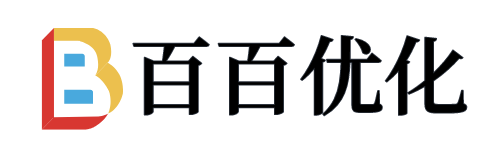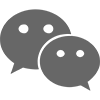电脑百度网盘是一款非常常见且使用广泛的云存储软件,它可以帮助用户在电脑上轻松地存储、分享和管理各类文件和资料。然而,有些用户在使用电脑百度网盘的过程中,却困惑于找不到网盘的快捷方式,不知道该如何打开。那么,电脑百度网盘的快捷方式到底在哪里呢?下面就为大家详细介绍。
我们需要明确的是,电脑百度网盘的快捷方式是指一种通过图标或者特定的键盘快捷键来快速访问软件的方式。通过这种方式,用户可以省去打开浏览器并输入网址的步骤,直接进入百度网盘的界面,从而提高工作效率。接下来,我们就详细介绍一下在不同操作系统中,电脑百度网盘的快捷方式在哪里。
对于Windows操作系统的用户来说,电脑百度网盘的快捷方式可以通过以下几种方式找到。
第一种方式是通过桌面来查找。我们可以在桌面上点击鼠标右键,然后选择“新建”-“快捷方式”,在弹出的对话框中输入百度网盘的安装路径或者指向百度网盘的快捷方式路径,最后点击“下一步”并进行一系列的设置,即可在桌面上创建电脑百度网盘的快捷方式。
第二种方式是通过“开始菜单”来查找。我们可以点击屏幕左下角的“开始菜单”按钮,然后在搜索框中输入“百度网盘”或者“BaiduNetdisk”,系统会自动搜索并显示出电脑百度网盘的快捷方式。我们只需要将鼠标悬停在搜索结果上方,然后点击右键,选择“固定到任务栏”或者“发送到”-“桌面快捷方式”即可。
第三种方式是通过安装路径来查找。我们可以打开“我的电脑”或者“此电脑”,然后找到百度网盘的安装路径,一般默认情况下是位于C盘的“Program Files”或者“Program Files (x86)”文件夹中。在该路径下,我们可以找到一个名为“BaiduNetdisk.exe”的可执行文件,将其拖拽到桌面上,即可创建电脑百度网盘的快捷方式。
对于Mac操作系统的用户来说,电脑百度网盘的快捷方式可以通过以下几种方式找到。
第一种方式是通过“启动台”来查找。我们可以点击屏幕左下角的“应用程序”图标,然后在搜索框中输入“百度网盘”或者“BaiduNetdisk”,系统会自动搜索并显示出电脑百度网盘的快捷方式。我们只需要将鼠标拖拽该图标到Dock栏上,即可创建电脑百度网盘的快捷方式。
第二种方式是通过“访达”来查找。我们可以打开“访达”,然后在侧边栏或者顶部菜单栏中找到“应用程序”文件夹,点击进入该文件夹。在应用程序文件夹中,我们可以找到百度网盘的图标,将其拖拽至Dock栏即可创建电脑百度网盘的快捷方式。
无论是Windows操作系统还是Mac操作系统,用户都可以通过以上几种方式在电脑上创建百度网盘的快捷方式。这样,我们就可以方便地打开百度网盘,随时随地进行文件的上传、下载和分享了。同时,通过制作快捷方式,我们还可以将百度网盘固定在任务栏或者Dock栏上,方便快速访问,提高工作效率。
电脑百度网盘的快捷方式可以通过在桌面上新建快捷方式、通过开始菜单或者通过安装路径来创建。对于Windows用户来说,可以通过右键菜单固定到任务栏或者发送到桌面快捷方式;对于Mac用户来说,可以通过拖拽图标至Dock栏或者通过访达创建。无论采用哪种方式,都可以轻松找到电脑百度网盘的快捷方式,方便快速访问和管理文件。希望以上介绍对大家有所帮助!